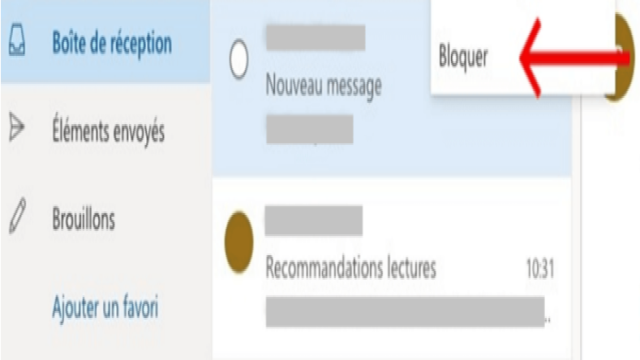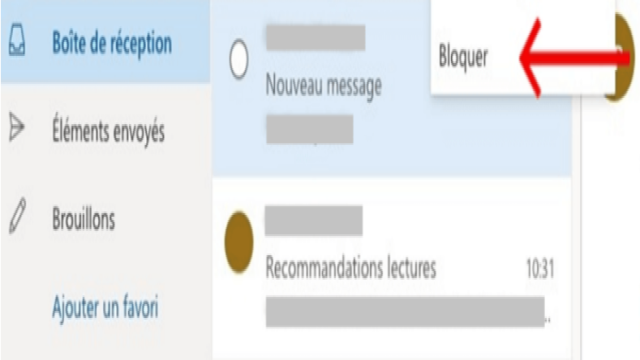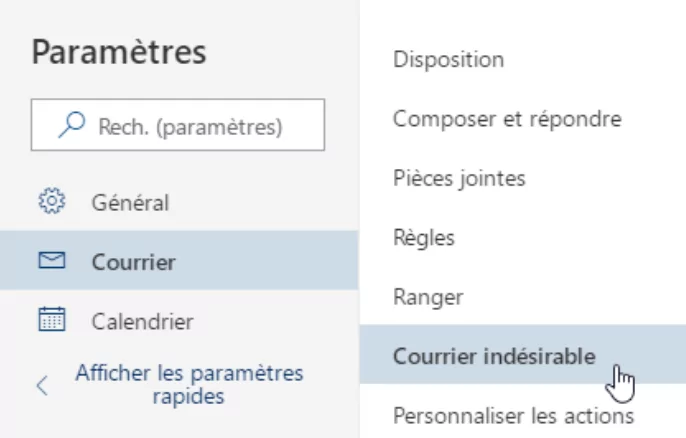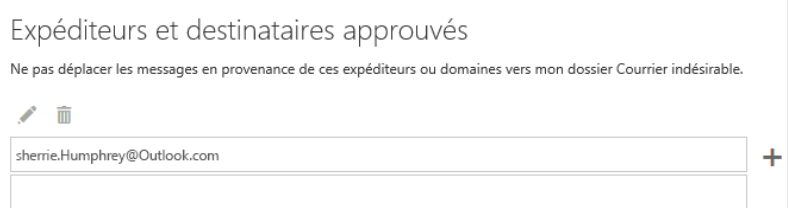Les courriels indésirables, également connus sous le nom de spam, peuvent être une véritable nuisance dans votre boîte de réception. Non seulement ils réduisent votre productivité, mais ils peuvent également représenter une menace pour votre sécurité. Aujourd’hui, avec la multiplication des cybermenaces, il est essentiel de comprendre que les courriels indésirables ne sont pas seulement agaçants, mais aussi une porte d’entrée potentielle pour des attaques plus sournoises comme le phishing. Heureusement, Outlook offre des fonctionnalités pour bloquer efficacement ces messages non désirés.
Maintenir une boîte de réception propre et sécurisée
Pour vous aider à maintenir votre boîte de réception propre, organisée et sécurisée, voici 5 étapes clés à suivre. En les appliquant, vous renforcerez votre posture en matière de cybersécurité tout en préservant votre productivité et votre tranquillité d’esprit.
Étape 1 : Accéder à la boîte de réception
Ouvrez l’application Outlook et connectez-vous à votre compte.
Étape 2 : Sélectionner un courriel indésirable
Ouvrez le courriel que vous souhaitez bloquer. Assurez-vous qu’il s’agit bien d’un courriel indésirable que vous ne souhaitez plus recevoir.
Étape 3 : Bloquer l’expéditeur
- Dans votre boîte de réception, cliquez avec le bouton droit sur le courriel indésirable. Un menu contextuel apparaîtra.
- Dans le menu, sélectionnez l’option “Bloquer”, puis “Bloquer l’expéditeur”. Une fenêtre de confirmation peut apparaître pour vous demander si vous êtes sûr de vouloir bloquer cet expéditeur. Confirmez votre choix si nécessaire.
Étape 4 : Vérifier les paramètres de blocage
Pour vous assurer que l’expéditeur a été correctement bloqué et pour gérer vos paramètres de blocage :
- Cliquez sur l’icône “Paramètres” (représentée par une roue dentée) dans le coin supérieur droit de la fenêtre Outlook.
- Sélectionnez “Courrier” dans le menu de gauche, puis “Courrier indésirable” dans le sous-menu.
- Vous verrez ici la liste des expéditeurs que vous avez bloqués. Vous pouvez également ajouter des expéditeurs à bloquer ou supprimer des expéditeurs existants si nécessaire.
Étape 5 : Gérer les paramètres de blocage avancés (facultatif)
Si vous souhaitez affiner davantage vos paramètres de blocage, vous pouvez configurer des règles plus spécifiques pour gérer les courriels indésirables.
- Dans la même section “Courrier indésirable” des paramètres, vous pouvez accéder aux options de blocage avancées.
- Vous pouvez ajouter/supprimer des expéditeurs et des domaines approuvés pour éviter qu’ils soient déplacés vers votre dossier de courrier indésirable. Vous pouvez également ajouter des filtres pour faire confiance uniquement aux courriels provenant des adresses de votre liste d’expéditeurs et domaines approuvés, ainsi qu’autoriser les courriels de vos contacts. Enfin, vous pouvez également exiger une autorisation pour envoyer un rapport de signalement d’un courriel de phishing ou de spam.
Restez vigilant face au phishing
Gardez à l’esprit que les courriels indésirables peuvent être des tentatives de phishing. En cas de doute, il est préférable de ne pas cliquer sur les liens présents dans le courriel.
Si vous souhaitez en savoir plus sur le phishing, nous vous recommandons de lire nos articles :
- Les différents types de phishing
- Comment se protéger du phishing
Dans un contexte professionnel, le phishing reste la tactique la plus utilisée par les cybercriminels pour les violations de données (Verizon, 2020). Il est donc essentiel de prendre des mesures de précaution en investissant dans des solutions de pointe comme la simulation d’hameçonnage en continu.
Conclusion
En suivant ces étapes simples, vous serez en mesure de bloquer efficacement les courriels indésirables dans Outlook. Cela vous aidera à maintenir une boîte de réception propre et à réduire les distractions causées par le spam.
Rappelez-vous que l’adoption de bonnes pratiques vous permet de renforcer votre cybersécurité au quotidien. Il est donc primordial de commencer dès maintenant !
Si vous souhaitez en savoir plus sur la façon d’améliorer la sécurité informatique au quotidien dans votre organisation, n’hésitez pas à faire appel à nos experts pour discuter de vos besoins et de vos préoccupations.